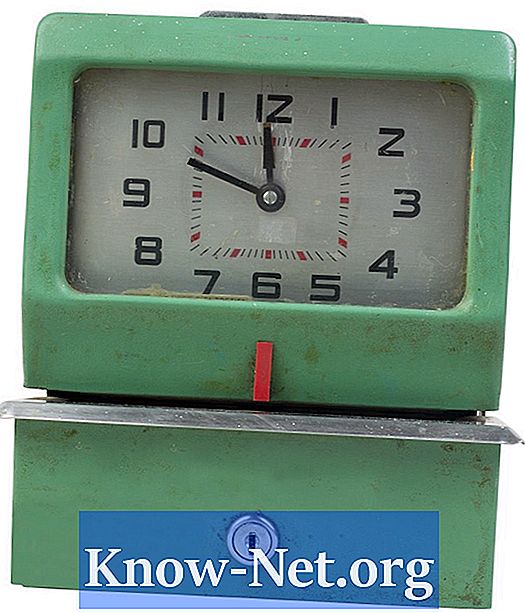विषय
- प्लेलिस्ट
- चरण 1
- चरण 2
- चरण 3
- चरण 4
- चेकबॉक्स विकल्प
- चरण 1
- चरण 2
- चरण 3
- चरण 4
- खींचें और छोड़ें
- चरण 1
- चरण 2
- चरण 3
- चरण 4

अपने iPhone पर संगीत डाउनलोड करने के लिए, अपने कंप्यूटर पर iTunes शुरू करें और उस केबल का उपयोग करके डिवाइस को कनेक्ट करें जो इसके साथ आता है। फिर एक सिंक विधि चुनें, जिस समय के अनुसार आप अपने iPhone में कॉपी करने के लिए गाने का चयन कर सकते हैं। यदि आपके पूरे संगीत पुस्तकालय के लिए आपके उपकरणों पर पर्याप्त जगह है, तो निश्चित रूप से सब कुछ डाउनलोड करें। यदि नहीं, तो iTunes को विशिष्ट प्लेलिस्ट या विशिष्ट व्यक्तिगत ट्रैक्स को सिंक करने का निर्देश दें। आप "सिंक" बटन का उपयोग कर सकते हैं या बस खींचें और ड्रॉप कर सकते हैं जो आपने अपने डिवाइस के लिए चुना है। किसी भी स्थिति में, सिंक्रनाइज़ेशन के माध्यम से अपने iPhone पर संगीत डाउनलोड करना बहुत सरल है।
प्लेलिस्ट
चरण 1
बाएं पैनल में "डिवाइस" के तहत अपने iPhone का चयन करें और दाईं ओर मुख्य पैनल के ऊपर "संगीत" टैब पर क्लिक करें।
चरण 2
यदि "संगीत सिंक करें" बॉक्स को चेक करें और संकेत मिलने पर कार्रवाई की पुष्टि करें। यदि आप चाहें, तो "एंटायर म्यूजिक लाइब्रेरी" विकल्प का चयन करके अपने आईट्यून्स लाइब्रेरी से सभी गाने ट्रांसफर कर सकते हैं। लेकिन अगर आपकी संगीत लाइब्रेरी व्यापक है और आपके iPhone की संग्रहण क्षमता सीमित है, तो अन्य के बजाय "चयनित प्लेलिस्ट, कलाकार, एल्बम और शैली" विकल्प चुनें।
चरण 3
प्रत्येक प्लेलिस्ट, कलाकार, एल्बम और उस शैली के बगल में स्थित चेकबॉक्स विकल्प को सक्षम करें जिसे आप सिंक करना चाहते हैं। आप चाहें तो “गानों के साथ स्वत: रिक्त स्थान भरें” को चुन सकते हैं।
चरण 4
अपनी सेटिंग्स के अनुसार अपने iPhone में अपने संगीत को सिंक करने के लिए विंडो के निचले दाएं कोने में "लागू करें" पर क्लिक करें।
चेकबॉक्स विकल्प
चरण 1
बाएं पैनल में "डिवाइस" के तहत अपने iPhone का चयन करें और फिर दाएं पैनल के ऊपर "सारांश" टैब पर क्लिक करें।
चरण 2
"केवल चेक किए गए गीत और वीडियो सिंक करें" चेकबॉक्स में विकल्प को सक्षम करें। फिर iTunes विंडो के निचले दाएं कोने में "लागू करें" पर क्लिक करें। यदि सिंक्रनाइज़ेशन शुरू होता है, तो इसे रोकने के लिए अपने iPhone के स्लाइडर को दाईं ओर खींचें।
चरण 3
ITunes के बाएं पैनल पर लाइब्रेरी में "संगीत" पर क्लिक करें। आपके संग्रह में सभी गाने दिखाई देंगे, कुछ चुने हुए, जैसा कि चेक के निशान से संकेत मिलता है, और अन्य नहीं। सुनिश्चित करें कि केवल उन लोगों को चुनें जिन्हें आप अपने iPhone में स्थानांतरित करना चाहते हैं। यदि आप शुरू करना चाहते हैं, तो अपने सभी गीतों को एक बार "Ctrl" दबाकर और किसी भी गीत चेकबॉक्स पर क्लिक करके रद्द करें। दूसरी ओर, "Ctrl" दबाएं और अपने सभी गीतों का चयन करने के लिए फिर से किसी भी नियंत्रण बॉक्स पर क्लिक करें।
चरण 4
अपने iPhone को फिर से बाएं पैनल पर "डिवाइसेस" में और दाएं पैनल के ऊपर "सारांश" टैब पर चुनें। अपने डिवाइस में केवल चयनित गीत को स्थानांतरित करने के लिए खिड़की के निचले दाएं कोने में "सिंक" पर क्लिक करें।
खींचें और छोड़ें
चरण 1
बाएं पैनल में "डिवाइस" के तहत अपने iPhone का चयन करें, फिर दाएं पैनल के ऊपर "सारांश" टैब पर क्लिक करें।
चरण 2
चेकबॉक्स में "मैन्युअल रूप से संगीत और वीडियो प्रबंधित करें" विकल्प को सक्षम करें। फिर विंडो के निचले दाएं कोने में "लागू करें" पर क्लिक करें। यदि सिंक्रनाइज़ेशन शुरू होता है, तो इसे रोकने के लिए iPhone स्लाइडर को दाईं ओर खींचें।
चरण 3
ITunes के बाएं पैनल पर लाइब्रेरी में "संगीत" पर क्लिक करें या नीचे बनाई गई प्लेलिस्ट में से एक। केवल उन पटरियों का चयन करें जिन्हें आप अपने iPhone में स्थानांतरित करना चाहते हैं। "शिफ्ट" दबाएं और वांछित गानों के एक ब्लॉक में पहले और आखिरी गाने पर क्लिक करें जो एक साथ दिखाई देते हैं या "Ctrl" दबाएं और सूची में अलग से दिखाई देने वाले गीतों पर क्लिक करें।
चरण 4
बाएं पैनल में "डिवाइस" के तहत अपने iPhone के आइकन के साथ हाइलाइट किए गए गीतों के समूह को क्लिक करें और खींचें। चयनित गीतों को स्वचालित रूप से आपके iPhone में कॉपी किया जाएगा।